В майкрософт ворд различных версий есть несколько функций для придания информации наглядности. Это диаграммы, с процентами или по таблице, картинки и рамки. Каждая из них имеет свои преимущества, но если табличные конструкции и изображения редко вызывают вопросы, то как сделать в ворде диаграмму знают не многие.
Создание графиков
Обратите внимание! Данная инструкция создана на основе Майкрософт word 2016, но ее можно применять к программам с 2007 года выпуска. Ворд 2003 имеет другое оформление рабочей панели и построить в ней диаграмму по предложенным советам не удастся.
Чтобы в Word создать простую диаграмму с нуля, на вкладке Вставка нажмите кнопку Диаграмма, а затем выберите нужную диаграмму.
- На вкладке Вставка нажмите кнопку Диаграмма.
- Выберите тип диаграммы и дважды щелкните нужную диаграмму.
- В появившейся электронной таблице замените данные по умолчанию собственными сведениями.
Круговая
Чтобы сделать круговую диаграмму, или любую другую, необходимо установить курсор на рабочее поле, после чего следует перейти во вкладку «Вставка» и выбрать иконку с изображением графического объекта.
Создание диаграммы в Microsoft Word

После выполнения этих действий появится дополнительное поле с набором функций для оформления объекта. На верхней панели можно выбрать тип необходимой конструкции.

Больший выбор конструкций можно получить, если нажать правой кнопкой мышки по объекту и выбрать пункт «Тип диаграмм».

В появившемся окне можно выбирать и вставлять как традиционные графические объекты, например, круг, так и нестандартные.

Вид диаграмм в зависимости от цели создания:
- График. Объект позволяет наглядно показать изменение определенных показателей в течении времени, даже в процентах.
- Круг. Конструкция позволяет проследить соотношения различных величин, схожих по основному параметру.Например, можно отобразить количество расходов на различные услуги в стенах одной организации.
- Гистограмма (Диаграмма Ганта). Конструкция направлена на сопоставление устойчивых величин на протяжении определенного периода времени. Например, можно осуществить построение графика, который будет сравнивать курс различных валют на протяжении нескольких недель.
- Биржевая.Объект позволяет просматривать несколько показателей за определенный период.Как правило, такая диаграмма применяется брокирами, для отслеживания падения и роста курса валюты относительно максимальных и минемальных значений.
- Поверхность. График наиболее востребован для оформления научных работ.
Попробуйте это:
Как в Ворде сделать зеркальный текст
Все неописанные типы конструкций являются разновидностями рассмотренных, либо практически не применяются на практике.
После выбора типа конструкции необходимо открыть раздел значений, находящийся на верхней панели инструментов и отредактировать значения установленные по умолчанию на желаемые. После внесения этих изменений данные в созданном объекте будут автоматически заменяться на новые.
Обратите внимание! Рекомендуется создавать минимум диаграмму с двумя столбиками. Меньшее количество значений не нуждаются в наглядном иллюстрировании.

Настройки и оформление диаграмм
После заполнения информации можно настроить диаграмму из таблицы. Для этого по нему необходимо нажать правой кнопочкой мышки и выбрать пункт «Параметры».

В открытом окне можно сделать подписи к осям и самой конструкции.

Чтобы изменить цвета в графическом объекте, необходимо нажать правой кнопкой мыши по ней и выбрать строку «Формат». В открывшемся диалоговом окне можно выбирать оформление по своему усмотрению.

Текстовый документ, содержащий в себе наглядные конструкции, лучше воспринимается читателем. При наличии пошаговой видео-инструкции, построить диаграмму не составит большого труда.
Источник: fileword.ru
Как создать диаграмму в Excel: пошаговая инструкция
В Excel вы можете работать не только с числовыми данными. Инструменты программы также позволяют строить диаграммы любой сложности на основе данных, введенных в таблицу. При этом оформление схемы можно настроить по своему усмотрению. В этой статье мы рассмотрим приемы построения различных диаграмм с помощью инструментов, доступных в Microsoft Excel.
Построение диаграммы на основе таблицы
Методология создания диаграмм не сложнее создания обычных таблиц в Excel, и каждый может легко и быстро освоить ее.
- Прежде чем приступить к построению какой-либо диаграммы, необходимо создать таблицу и заполнить ее данными. Будущая диаграмма будет построена на основе именно этой таблицы.
- Когда таблица будет полностью готова, вам нужно выбрать область, которую вы хотите просмотреть как диаграмму, затем перейти на вкладку «Вставка». Здесь для выбора будут представлены различные типы диаграмм:
- Гистограмма
- Программа
- Круговой
- Иерархический
- Статистика
- Точка
- Водопад
- Комбинированный
Примечание:
В зависимости от версии программы количество типов диаграмм может отличаться.
Есть и другие типы диаграмм, но они не так распространены. Ознакомиться с полным списком можно через меню «Вставка» (в строке меню программы вверху), затем пункт — «Диаграмма”.
Как работать с диаграммами
После того, как диаграмма создана, вы можете приступить к работе с ней, а также настроить ее внешний вид. Для этого перейдите во вкладку «Дизайн». Здесь вы можете настроить различные параметры создаваемой диаграммы, например, изменить стиль оформления, изменить тип, подтип и т.д.
Например, чтобы изменить тип диаграммы и его подтип, нажмите кнопку «Изменить тип диаграммы» и выберите то, что нам нужно, в открывшемся списке.
Нажав кнопку «Добавить графику», вы можете расширить список действий, которые помогут вам детально настроить графику.
Вы также можете использовать инструмент Quick Layout для быстрой настройки. Существуют различные варианты построения диаграммы, и вы можете выбрать тот, который лучше всего подходит для ваших целей.
помимо столбцов, очень полезно иметь конкретное значение данных для каждого из них. В этом нам поможет функция подписи данных. Открываем список, нажав на кнопку «Добавить графический элемент», здесь выбираем пункт «Метки данных», а затем — понравившийся вариант (в нашем случае — «По краю, снаружи”).
Готово, теперь наша диаграмма не только наглядная, но и информативная.
Настройка размера шрифтов диаграммы
Если вам кажется, что размер шрифта на диаграмме слишком мал, вы можете изменить его. Для этого щелкните правой кнопкой мыши, например, подпись данных, выберите «Шрифт…» из раскрывающегося меню…”.
Здесь вы можете внести необходимые изменения и сохранить их, нажав «ОК”.
Диаграмма с процентами
Для диаграмм, которые предполагают процент данных, лучше всего подходит круговая диаграмма.
- Следуя принципу, описанному выше, создайте таблицу и выберите область, которую нужно преобразовать в диаграмму. Затем перейдите на вкладку «Вставка» и выберите тип «Круговая диаграмма» соответственно”.
- По завершении предыдущего шага программа автоматически направит вас к доске для работы с вашей диаграммой — «Конструктор». Просмотрите предложенные макеты и выберите диаграмму со значками в процентах.
- Собственно, это и все. Работа завершена над круговой диаграммой с процентным представлением данных.
Диаграмма Парето — что это такое, и как ее построить в Экселе
Итальянский инженер, экономист и социолог Вильфредо Парето выдвинул очень интересную теорию, согласно которой 20% наиболее эффективных предпринятых действий дают 80% полученного конечного результата. Отсюда следует, что оставшиеся 80% акций обеспечивают только 20% достигнутого результата.
Этот тип диаграммы позволяет рассчитать наиболее эффективные акции, обеспечивающие наибольшую доходность. Попробуем построить эту диаграмму с помощью инструментов, доступных в Microsoft Excel. Наиболее подходящим типом диаграммы для этого является гистограмма.
- Создадим таблицу, например, с названиями товаров. В одном столбце будет указан объем покупки в денежном выражении, в другом — полученная прибыль. Цель этой таблицы — посчитать: покупка какого товара приносит наибольшую выгоду при его реализации.
- Построим регулярную гистограмму. Для этого выберите область таблицы, перейдите на вкладку «Вставка» и выберите тип диаграммы.
- После этого будет сформирована диаграмма с 2 столбцами разного цвета, каждый из которых соответствует данным разных столбцов таблицы.
- Следующее, что нужно сделать, это изменить столбец, отвечающий за прибыль, на тип «График». Для этого выберите нужный столбец и перейдите в раздел «Конструктор». Там видим кнопку «Изменить тип диаграммы», нажимаем на нее. В открывшемся диалоге перейдите в раздел «Диаграмма» и щелкните соответствующий тип диаграммы.
- Это все, что нужно было сделать. Диаграмма Парето готова. Также его можно редактировать так же, как описано выше, например, добавлять значения столбцов и точек со значениями на график.
Заключение
Microsoft Excel имеет богатый набор инструментов для создания диаграмм, их последующей настройки и работы с ними. Интерфейс программы достаточно прост в освоении и позволяет пользователям любого уровня подготовки с легкостью работать с диаграммами любой сложности.
Источник: excel-home.ru
Как сделать диаграмму в «Ворде» и «Эксель»






Иногда в документах могут быть использованы различные числовые или статистические данные. Их можно записать в строку или создать таблицу, но для большей наглядности сведений лучше отображать их графически. Для этого советуют сделать диаграмму. Как ее создать, рассмотрим в этой статье.
Виды диаграмм
В «Ворде» и «Эксель» представлено много видов различных диаграмм. К ним относятся:
- Гистограмма – их может быть огромное множество: от обычных до гистограмм с накоплениями, нормированных гистограмм и даже объемных. Кроме того, они могут представлять собой цилиндры, конусы, пирамиды и прямоугольники. Отображается вертикально.
- График – могут быть обычными, с накоплениями, с маркерами, накоплениями, а также объемными.
- Круговая – может быть обычной, объемной, вторичной, а также цельной или разрезанной.
- Линейчатая – с группировкой, с накоплениями, нормированной, объемной, а также в виде прямоугольников, пирамид, конусов и цилиндров. Похожа на гистограмму, только отображается горизонтально.
- С областями – в виде областей с накоплениями, объемных областей.
- Точечная – точки с маркерами, точки с кривыми.
- Биржевая – различные виды биржевых диаграмм, в том числе в виде японских свечей.
- Поверхность – проволочная, контурная, проволочная и контурная.
- Кольцевая — кольцевая цельная или разрезанная.
- Пузырьковая – пузырьковая обычная и объемная.
- Лепестковая – лепестковая с маркерами, заполненная лепестковая.
Кроме того, у каждого из данных видов диаграмм есть свои способы отображения.
Диаграмма в Excel
Рассмотрим, как сделать диаграмму в Excel. Для того чтобы создать диаграмму, нажмите на вкладку «Вставка», выберете необходимый вид Если вам не подходит одна из представленных по умолчанию видов диаграмм, нажмите на кнопку «Другие», где располагаются оставшиеся варианты.
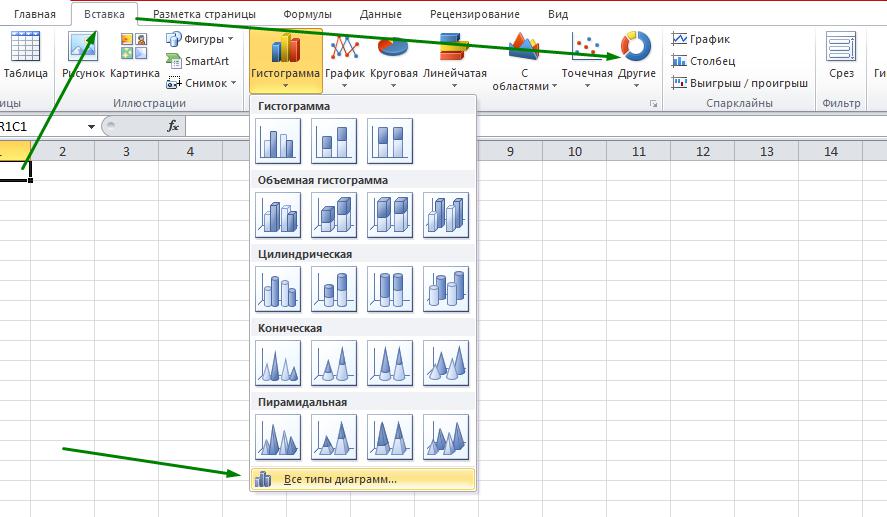
Кроме того, можно открыть всплывающее меню у любой из диаграмм и выбрать пункт «Все типы диаграмм…». После выбора нужного типа в программе появится окошко с диаграммой.
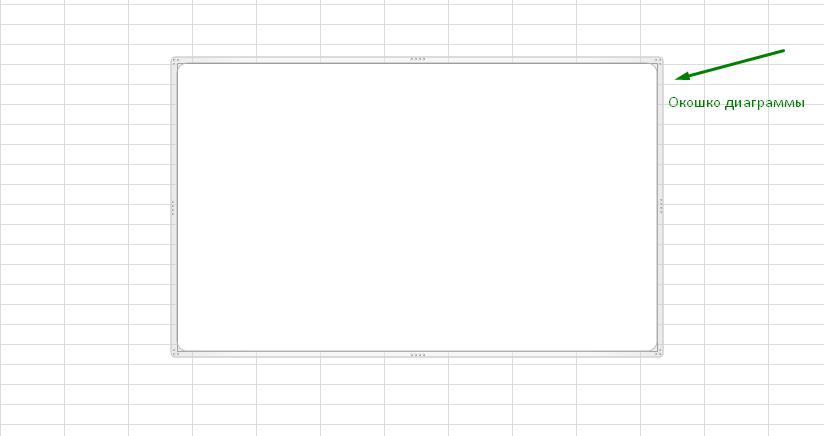
Заполнение диаграммы
Если до создания диаграммы в ячейках уже имелись необходимые данные, чтобы они отобразились в диаграмме, следует проделать следующие действия:
- Нажать правой кнопкой мыши на диаграмму.
- Выбрать пункт «Выбрать данные…».
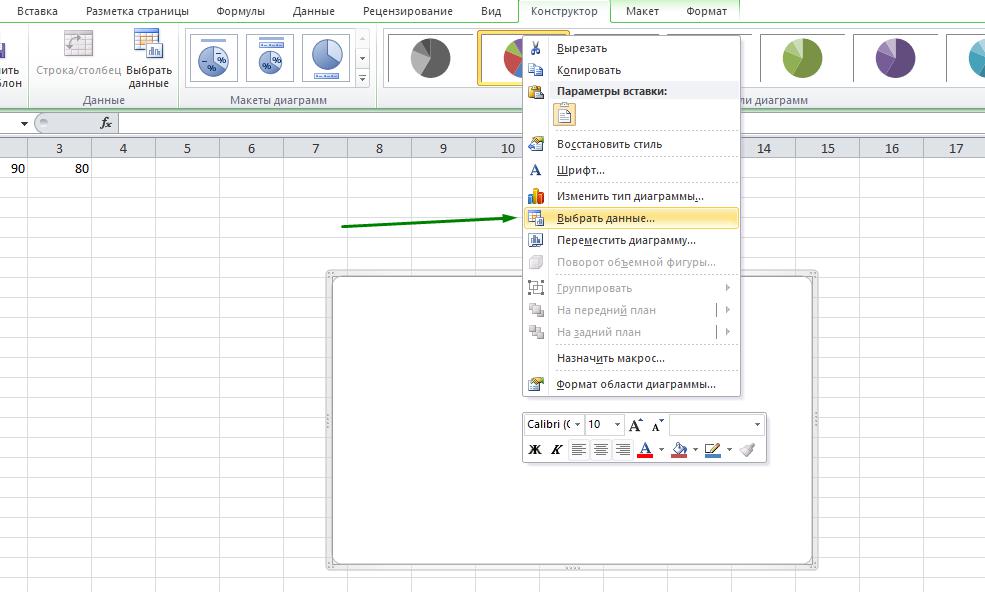
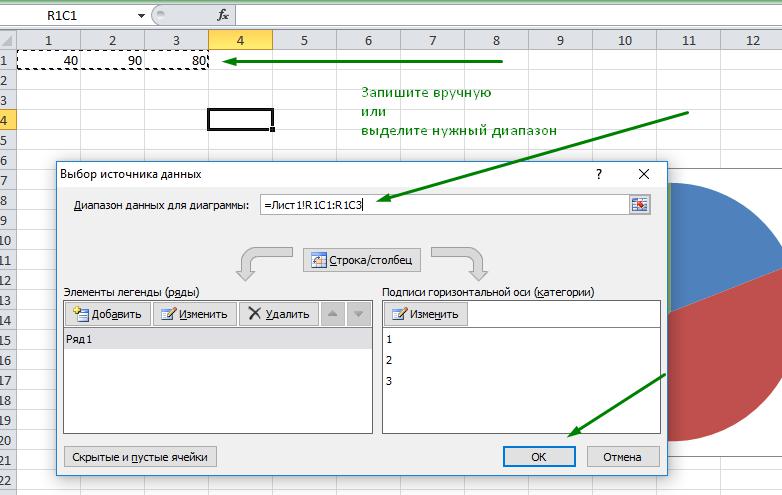
После данных действий в окошке появится диаграмма, которую после можно будет редактировать и форматировать.
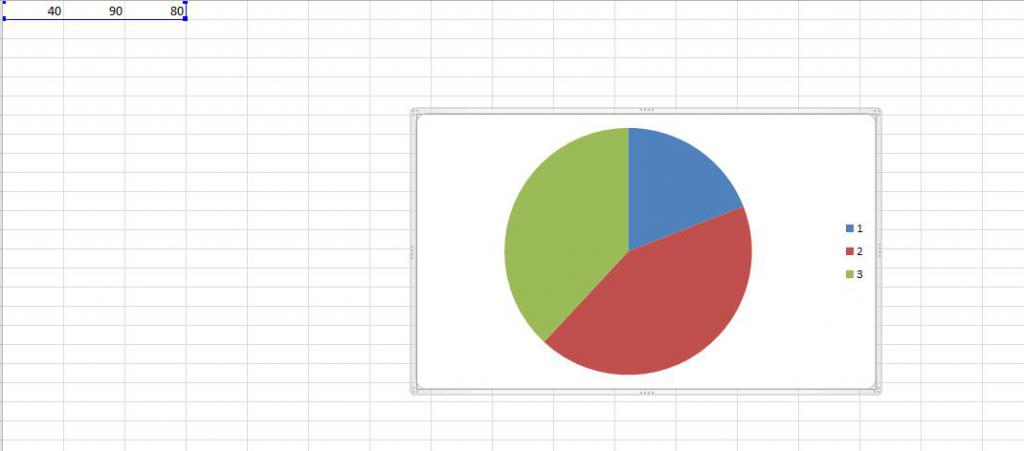
Если же вы создали диаграмму в пустом файле, то для начала вам понадобится ввести в ячейках необходимые сведения, после чего проделать вышеуказанные действия.